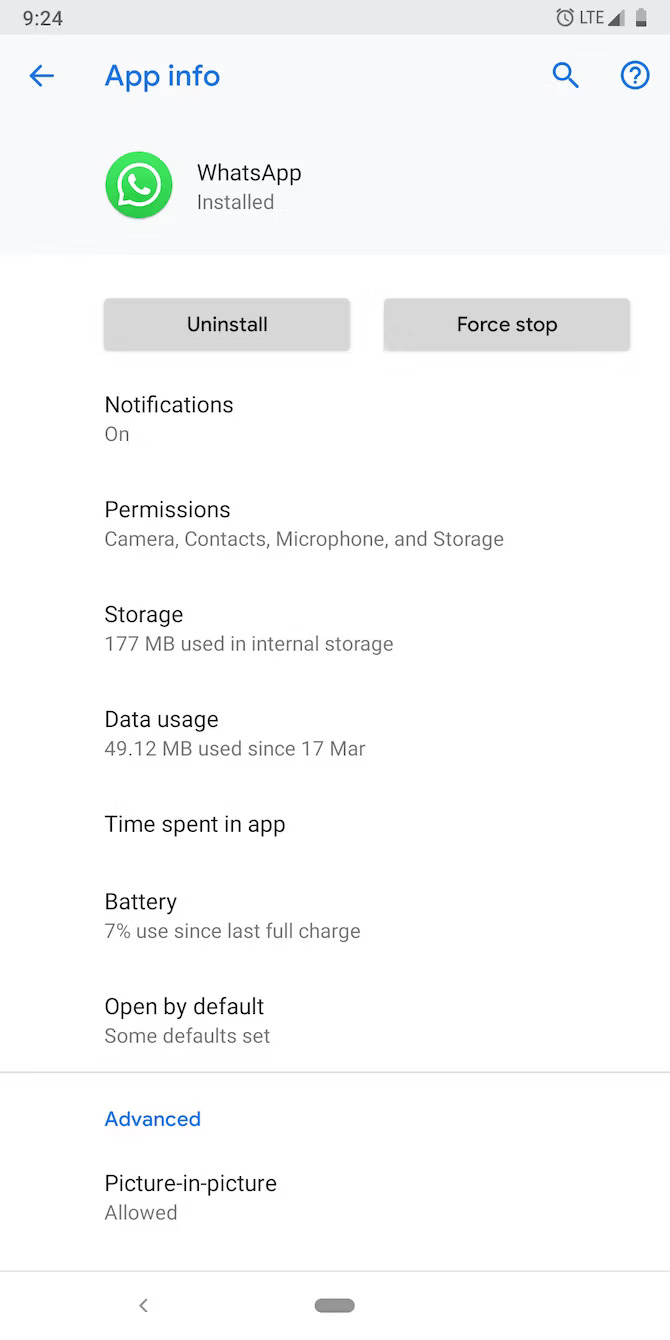Hệ thống thông báo của Android không so sánh được với nhau. Nhưng nó thường bị hư hỏng do tùy chỉnh giao diện của nhà sản xuất hoặc tấm cách nhiệt trong các ứng dụng cụ thể. Điều này đôi khi dẫn đến các hành động kỳ lạ và sự cố chậm, có thể khiến thiết bị Android của bạn không nhận được thông báo.

Rất có thể, có nhiều điều bạn có thể làm để đưa thông báo của mình trở lại bình thường. Nếu thông báo Android của bạn không hoạt động, đây là một số cách giải quyết để thử.
1. Khởi động lại điện thoại của bạn
Bước đầu tiên để giải quyết sự cố tại sao không có bất kỳ thông báo nào đến được với bạn là chắc chắn rằng đó không phải là mạng tạm thời.
Để làm điều đó, bạn sẽ phải khởi động lại điện thoại của mình. Làm như vậy sẽ chấm dứt tất cả các quy trình hoặc dịch vụ nền có thể ảnh hưởng đến khả năng thông báo của ứng dụng. Điều này cũng sẽ khởi động lại các thành phần cốt lõi của điện thoại trong trường hợp bất kỳ thành phần nào trong số chúng bị hỏng trong khi thực hiện tác vụ.
Để khởi động lại điện thoại di động của bạn, hãy giữ nút nguồn rồi chọn Khởi động lại .
2. Xem lại Cài đặt thông báo của ứng dụng
Nếu quá trình khởi động lại điện thoại của bạn không hiệu quả, thì một trong những lý do khiến biến phổ biến nhất khiến thông báo không hiển thị trên Android là cài đặt thông báo của ứng dụng đã được đề cập. Có thể bạn đã nhầm lẫn khi cài đặt thông báo mặc định và vì vậy hiện tại bạn không nhận được chúng đúng cách.
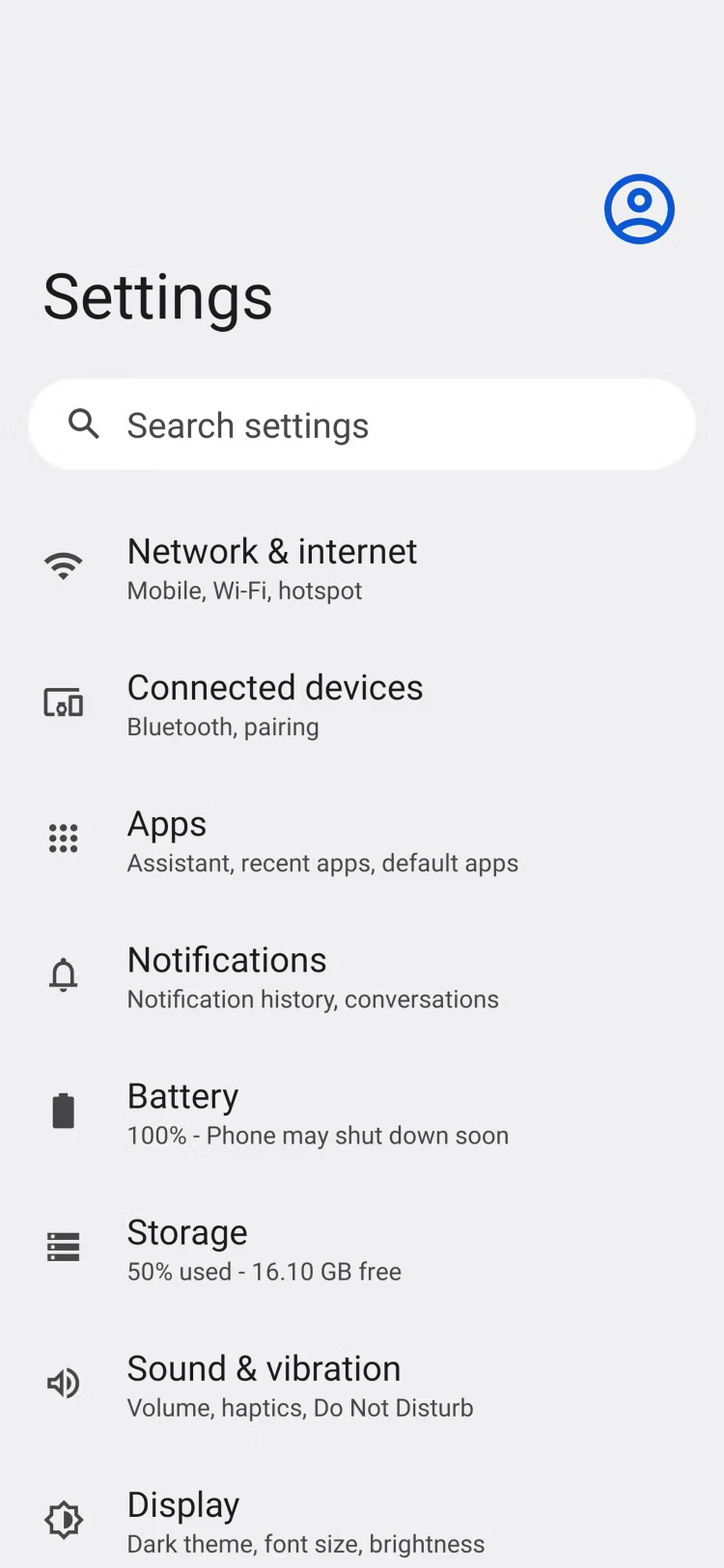
Phần lớn các ứng dụng Android cung cấp bộ tùy chọn thông báo có thể tùy chỉnh của riêng chúng để sửa đổi tần số mà các ứng dụng đó có thể đưa ra thông báo, loại thông báo bạn muốn, v.v. Ví dụ, Gmail cho phép bạn tắt hoàn toàn bộ đồng bộ hóa. Vì vậy, hãy đảm bảo rằng bạn vô tình nhấn vào bất kỳ nút nào để tắt tính năng đó trong quá trình cài đặt ứng dụng.
Nếu không tìm thấy cài đặt liên quan trong ứng dụng, bạn có thể bật thông báo Android cho các ứng dụng cụ thể trong Cài đặt > Ứng dụng > Tất cả ứng dụng > [Tên ứng dụng] > Thông báo.
3. Vô hiệu hóa pin phần mềm tối ưu hóa
Để duy trì thời lượng pin và ngăn các ứng dụng bạn không thường xuyên sử dụng để tiếp tục hoạt động ở chế độ nền, Android sử dụng tính năng tối ưu hóa pin dựa trên AI. Nhưng các thuật toán cung cấp năng lượng cho những thứ này không hoàn hảo và có thể tàn phá khi dự đoán của họ đi về phía nam.
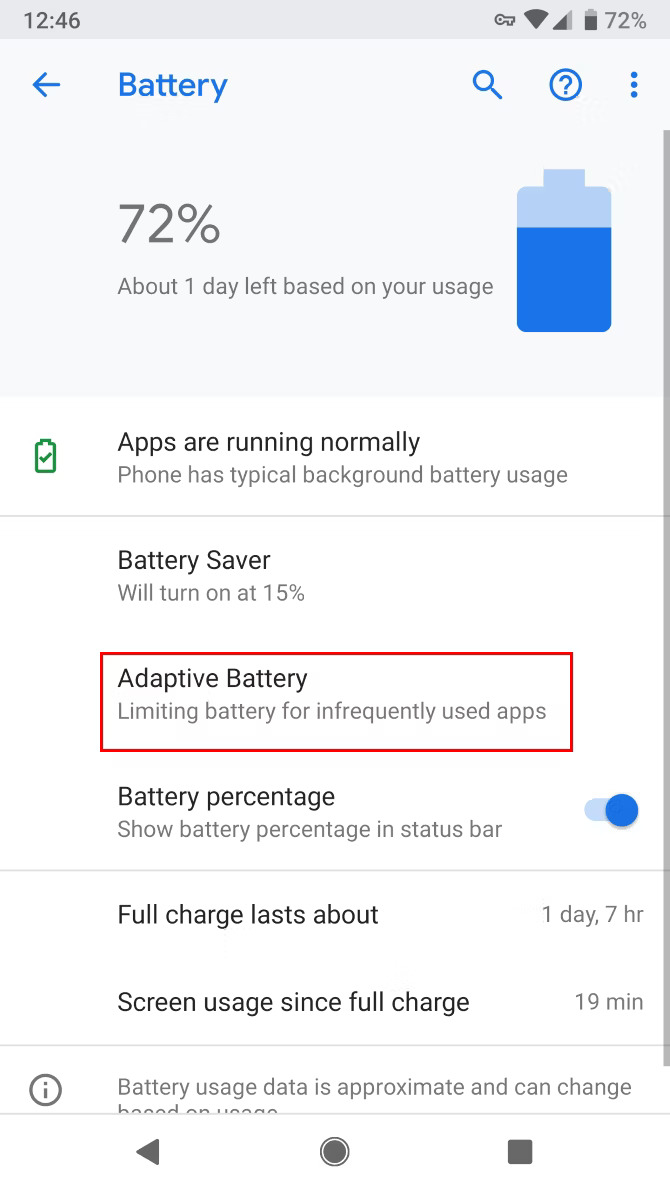
Một trong những nạn nhân phổ biến nhất của công việc này là hệ thống thông báo. Nếu bạn đang nghĩ, "Tại sao tôi không nhận được thông báo?", thì tính năng pin thích ứng của Android có thể là thủ phạm. Tính năng pin thích ứng sẽ phân tích cách bạn sử dụng điện thoại của mình theo thời gian và bắt nguồn pin ưu tiên cho các ứng dụng bạn sử dụng nhiều nhất. Điều này dần dần làm cho pin của bạn kéo dài hơn.
Trên Android gốc, bạn có thể tắt tính năng Pin thích ứng trong Cài đặt > Pin > Pin thích ứng để tắt tính năng này cho tất cả các ứng dụng. Nhưng điều này có thể là quá mức cần thiết. Thay vào đó, bạn có thể tắt tính năng tối ưu hóa pin cho từng ứng dụng bằng cách đi tới Cài đặt > Ứng dụng > Tất cả ứng dụng > [Tên ứng dụng] > Pin .
4. Kiểm tra chế độ Không làm phiền
Hầu hết các điện thoại Android đều có chế độ Không làm phiền tiện ích. Điều này được thiết kế để chặn tất cả các thông báo ngoại trừ một số thông báo bạn chọn cho qua.
Các nhà thiết kế phần mềm có xu hướng đặt công tắc của họ ở những nơi dễ tiếp cận như Cài đặt nhanh. Vì vậy, nếu bạn không quen với nó, rất có thể bạn đã bật nhầm.
Đi vào Cài đặt và bên dưới Âm thanh hoặc Thông báo (tùy thuộc vào thiết bị Android mà bạn có thể), xem lại chế độ Không làm phiền . Nếu bạn không thể tìm thấy nó ở một trong hai nơi này, hãy tìm kiếm Không làm phiền từ thanh tìm kiếm hiện ở Cài đặt đầu.
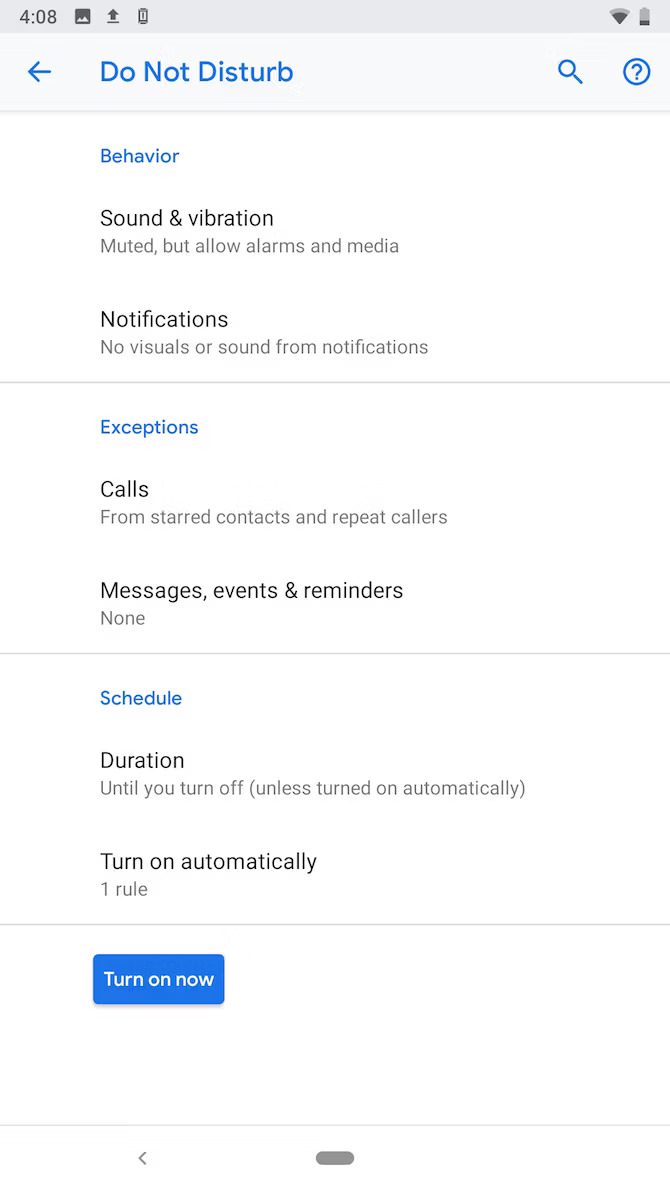
5. Xem lại Cài đặt nền dữ liệu
Khi Android 8 trở lên, bạn có thể chặn quyền truy cập của ứng dụng vào dữ liệu di động trong nền. Mặc dù bạn có thể vô tình chuyển đổi cài đặt này, nhưng bạn vẫn nên kiểm tra khi gặp sự cố về thông báo. Rốt cuộc, không có quyền truy cập internet khiến nhiều ứng dụng về cơ bản đã chết.
Bạn sẽ thấy tùy chọn này tại Cài đặt > Ứng dụng > Tất cả ứng dụng > [Tên ứng dụng] > Sử dụng dữ liệu > Dữ liệu nền .